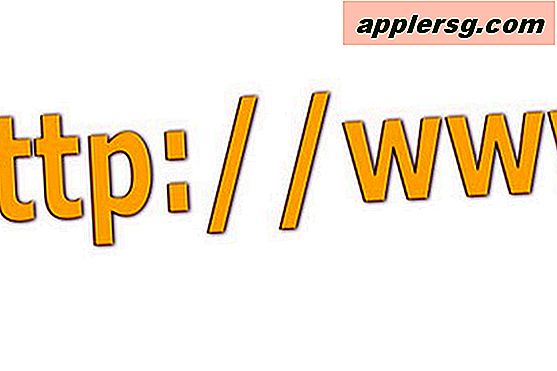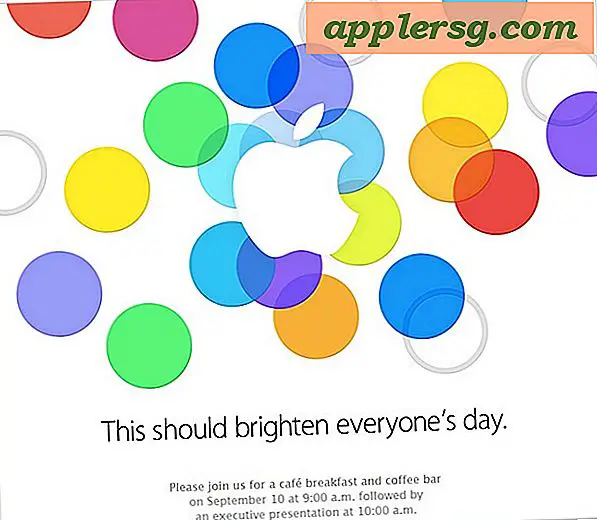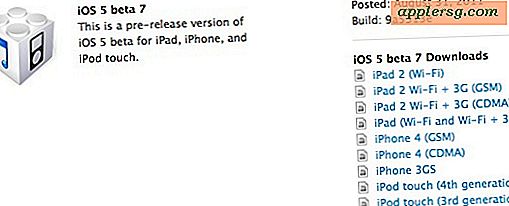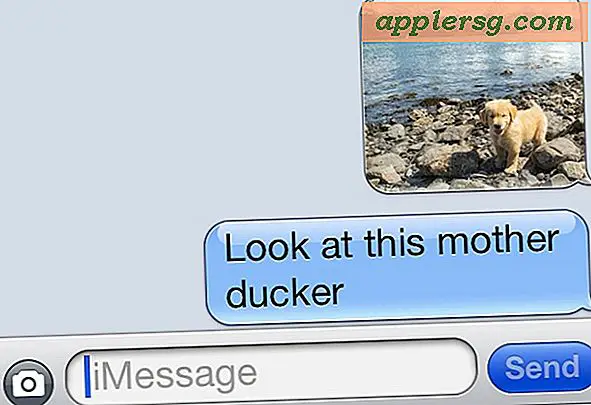3 วิธีง่ายๆในการแชร์ไฟล์ระหว่างเครื่อง Mac
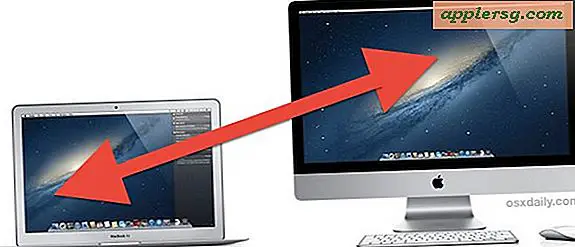
มีหลายวิธีในการโอนหรือแชร์ไฟล์ระหว่างเครื่องแม็คและเราจะอธิบายถึงสามวิธีที่ง่ายที่สุดสำหรับการเคลื่อนย้ายไฟล์ AirDrop เป็นเอกลักษณ์เฉพาะของ OS X เวอร์ชันใหม่กว่า แต่โดยที่ง่ายที่สุด iMessages ช่วยให้คุณสามารถส่งไฟล์ไปยัง Mac เครื่องอื่นผ่านทางอินเทอร์เน็ตได้และวิธีที่สามโดยใช้ AFP จะทำงานร่วมกับ Mac OS X ทุกรุ่นที่จัดส่งไปแล้วดังนั้นแม้ว่าคุณจะใช้ ' กำลังพยายามคัดลอกไฟล์จาก Mac เครื่องเก่าที่ใช้ Tiger ไปยังเครื่องใหม่ที่มี OS X Yosemite คุณจะสามารถทำมันได้
โอนไฟล์ด้วย AirDrop
วิธีที่ง่ายที่สุดคือการใช้ AirDrop และตราบเท่าที่เครื่อง Mac ทั้งสองเครื่องใช้ OS X Lion หรือรุ่นที่ใหม่กว่าคุณสามารถใช้คุณลักษณะนี้ได้ ส่วนที่ดีที่สุด? คุณไม่จำเป็นต้องเชื่อมต่อกับเครือข่าย Wi-Fi เดียวกันตราบเท่าที่คอมพิวเตอร์ของคุณอยู่ในช่วงของเครือข่ายเฉพาะกิจอื่น ๆ จะมีการสร้างเครือข่ายเฉพาะกิจระหว่างสองเครื่องเพื่อส่งไฟล์ AirDrop เป็นวิธีที่เร็วที่สุดในการส่งไฟล์ระหว่างมือของ Mac และไม่มีการกำหนดค่าที่จำเป็นในการใช้งาน
จาก OS X Finder:
- กด Command + Shift + R เพื่อเปิด AirDrop
- รอให้ Mac เครื่องอื่นปรากฏขึ้นจากนั้นลากและวางไฟล์ไปยัง Mac เพื่อถ่ายโอนไฟล์
- ในเครื่องรับ Mac ให้ยอมรับการถ่ายโอนไฟล์

AirDrop ใช้งานได้ง่ายมากและอย่าลืมว่าคุณมี Mac รุ่นเก่าที่ไม่สนับสนุน AirDrop อย่างเป็นทางการหรือถ้า Mac ไม่มี Wi-Fi คุณสามารถใช้ AirDrop ใน Mac เครื่องเก่าและผ่านการเชื่อมต่ออีเธอร์เน็ตแบบมีสายด้วย คำสั่งง่ายๆ
ส่งไฟล์ในเครื่องหรือผ่านทางอินเทอร์เน็ตด้วย iMessage
ต้องการส่งไฟล์ไปให้เพื่อนของคุณ Mac ในรัฐอื่นหรือไม่? ข้อความสำหรับ OS X เป็นวิธีที่ง่ายที่สุด จากแอปพลิเคชัน Mountain Lion's Messages สิ่งที่คุณต้องทำก็คือ:
- เปิดข้อความใหม่ไปยังผู้รับ
- ลากและวางไฟล์ลงในหน้าต่าง iMessage และกด return เพื่อส่ง
- เมื่อเสร็จสิ้นการถ่ายโอนผู้รับสามารถคลิกสองครั้งที่ไฟล์เพื่อเปิดหรือคลิกขวาเพื่อบันทึก
iMessages ทำให้การถ่ายโอนไฟล์ระหว่าง Macs ระยะไกลง่ายมากและข้อความจะยอมรับเพียงเกี่ยวกับประเภทไฟล์ใด ๆ ไม่ว่าจะเป็นภาพเอกสารภาพยนตร์รหัสไปรษณีย์คุณตั้งชื่อ โบนัสเพิ่มเติมหรือไม่? iMessage ยังช่วยให้คุณสามารถส่งไฟล์เดียวกันไปยังอุปกรณ์ iOS เช่น iPhone, iPod และ iPad ได้ตราบใดที่ iMessage ได้รับการตั้งค่าอย่างถูกต้องใน iOS 5 หรือใหม่กว่า
การแชร์ไฟล์ AFP แบบเดิม
AFP (Appletalk Filing Protocol) เป็นเส้นทางแบบเก่าแก่ในการแชร์ไฟล์ระหว่างเครื่องแม็คและถึงแม้ว่าจะใช้เวลาสักครู่ก็ตามในการติดตั้งก็มีข้อดีที่สำคัญบางประการเช่นสามารถแมปไดรฟ์เครือข่ายสำหรับการเข้าถึงอย่างต่อเนื่องและเพื่อถ่ายโอนไฟล์ระหว่างเครื่องแม็ค และ Windows PC รวมถึงเครื่อง Mac ที่ใช้ OS X เวอร์ชันใดไม่ว่าจะเป็นเวอร์ชัน 10.1 หรือ 10.8.1
การแชร์ไฟล์ต้องเปิดใช้งานใน Mac ทุกเครื่องที่คุณต้องการใช้คุณลักษณะดังต่อไปนี้:
- เปิด System Preferences จากเมนู Apple แล้วคลิกที่ "Sharing" panel
- เลือกเพื่อเปิดใช้งาน "การแชร์ไฟล์" บนเครื่อง Mac ทั้งหมดที่คุณต้องการแชร์ไฟล์ระหว่าง
- จาก OS X Finder ให้กด Command + Shift + K แล้วคลิก "Browse" เพื่อค้นหาและเชื่อมต่อกับ Mac ที่ต้องการ
- ป้อนข้อมูลรับรองการล็อกอินเพื่อเชื่อมต่อและตอนนี้คุณสามารถใช้ Mac เครื่องอื่นเช่นโฟลเดอร์อื่น ๆ ใน OS X ลากและวางไฟล์เพื่อคัดลอก

หากคุณต้องการย้ายไฟล์ขนาดใหญ่ระหว่าง Macs วิธีการแชร์ไฟล์แบบเดิมอาจเป็นวิธีที่ดีที่สุดในการโอนย้าย มีความน่าเชื่อถือสูงและมีความสามารถในการทำงานร่วมกันระหว่าง Macs และ OS X ได้เป็นอย่างมาก
การเข้าสู่ระบบระยะไกลด้วย SFTP และ SSH เป็นอีกหนึ่งทางเลือกที่ยอดเยี่ยมสำหรับการถ่ายโอนข้อมูลที่มีความปลอดภัยจาก Macs ของคุณเองเมื่อคุณไม่อยู่ที่บ้านคุณสามารถอ่านเพิ่มเติมเกี่ยวกับการเปิดใช้งานเซิร์ฟเวอร์ SSH ที่นี่
มีวิธีง่ายๆในการถ่ายโอนแฟ้มรอบ ๆ หรือไม่? แจ้งให้เราทราบในความคิดเห็น!